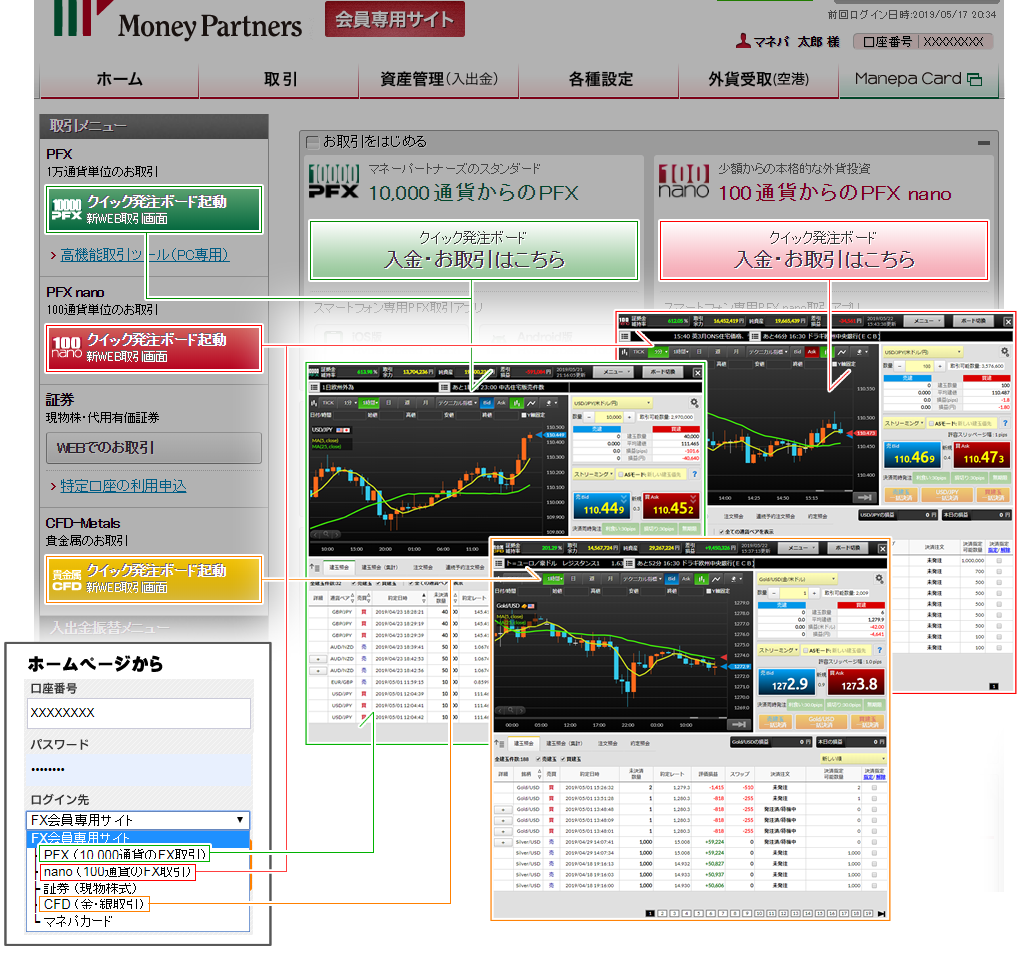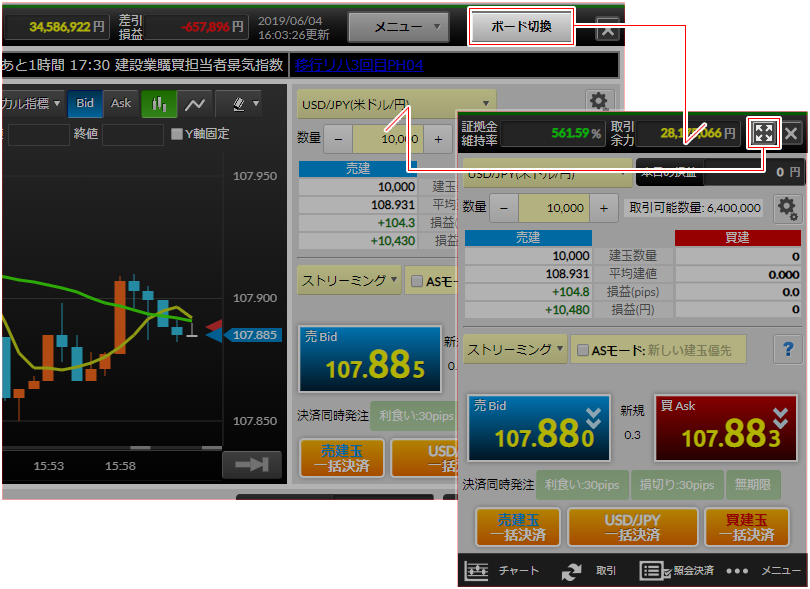FX・CFD・証券取引・外国為替のことならマネーパートナーズ -外為を誠実に-
1. お取引の前に
パートナーズFX 取引の「クイック発注ボード」を元にマニュアルを作成しておりますが、パートナーズFX 、パートナーズFX nanoおよびCFD-Metals 共通の説明になります。
ご利用の際、ご希望の商品のクイック発注ボードを起動してください。
起動
ホームページの会員ログイン画面にてログイン先を「PFX(10,000 通貨の FX 取引)」、「nano(100 通貨の FX 取引)」または「CFD(金・銀取引)」にしてログインボタンを押すとクイック発注ボードが新しいウィンドウにて起動します。ログイン後であれば、会員専用サイトの「クイック発注ボード起動」ボタンを選択することでも起動できます。
ご利用のクイック発注ボードについて パートナーズFXでのお取引の場合は、「PFX(10,000 通貨の FX 取引)」、「10000PFX クイック発注ボード起動」、「10,000通貨からのPFX」からクイック発注ボードを起動し、パートナーズFXnanoでのお取引の場合は、「nano(100 通貨の FX 取引)」、「100nano クイック発注ボード起動」、「100通貨からのPFXnano」からクイック発注ボードを起動してご利用ください。またCFD-Metalsのお取引をご希望の場合は、「CFD(金・銀取引)」、「貴金属CFD クイック発注ボード」からクイック発注ボードを起動してご利用ください。 |
|
「クイック発注ボード起動」ボタンが表示されない場合 パートナーズFXnanoおよびCFD-Metalsの口座が未開設の場合、「クイック発注ボード起動」ボタンの代わりに「利用申込」ボタンが表示されます。お取引をご希望の場合は、お申込みをしてからクイック発注ボードをご利用ください。 |
Tips: 同時に最大3画面まで起動可能
クイック発注ボード起動ボタンからは、パートナーズFX 、パートナーズFX nanoおよびCFD-Metalsの商品ごとにクイック発注ボードを同時に3画面まで起動することができます。既にクイック発注ボードが表示された状態でもう一度起動ボタンをクリックすると、2画面目が表示されます。
※4画面目が起動された場合、1画面目の通信が遮断されます。
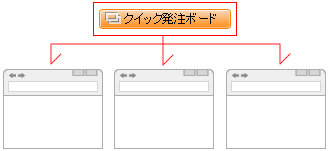
設定
設定ボタンより注文設定、通貨ペア設定、共通設定およびその他設定が可能です。事前にご設定いただくとより便利にお取引いただけます。
発注エリアの設定ボタンをクリックすると設定画面が表示されます。最後に「設定を終了する」ボタンを押すと設定内容を保存し前の画面に戻ります。
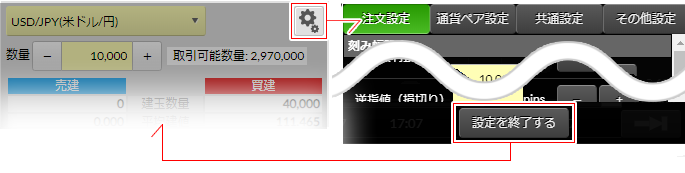
注文設定
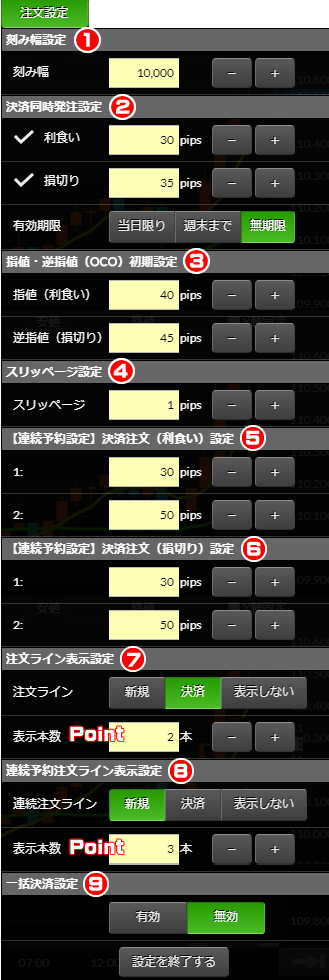 |
発注エリアの設定ボタンより「注文設定」タブを選択します。
Point:注文ラインの表示について
最大10本まで設定できますが、現在値に最も近い有効中の注文のみ表示されます(待機中の注文は表示されません)。また、チャートの値幅を超えた注文ラインや発注エリアにて選択された通貨ペア以外の注文ラインは表示されません。 Point:連続予約注文ラインの表示について
最大10本まで設定できますが、現在値に最も近い有効中の注文のみ表示されます(待機中の注文は表示されません)。また、チャートの値幅を超えた注文ラインや発注エリアにて選択された通貨ペア以外の注文ラインは表示されません。 「設定を終了する」ボタンを押すと、設定したものを完了しクイック発注ボードに戻ります。 |
通貨ペア設定
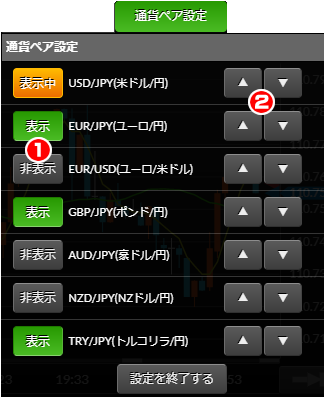 |
発注エリアの設定ボタンより「通貨ペア設定」タブを選択します。
「設定を終了する」ボタンを押すと、設定したものを完了しクイック発注ボードに戻ります。 |
共通設定
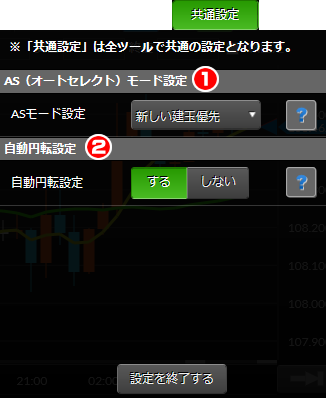 |
発注エリアの設定ボタンより「共通設定」タブを選択します。
「設定を終了する」ボタンを押すと、設定したものを完了しクイック発注ボードに戻ります。 |
変更した内容の適用について 「共通設定」の内容を変更した場合、クイック発注ボードについては、「設定を終了する」ボタンを押した時点で適用されますが、他のツールについては、一度取引画面を出し直してからご利用ください。 |
その他設定
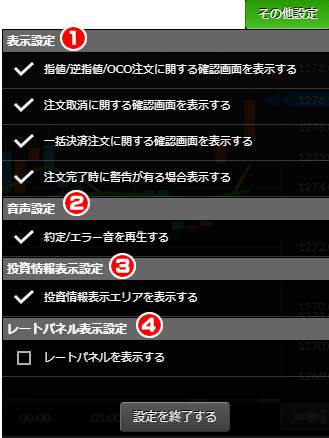 |
発注エリアの設定ボタンより「その他設定」タブを選択します。
「設定を終了する」ボタンを押すと、設定したものを完了しクイック発注ボードに戻ります。 |
表示モード
口座情報やチャート、発注エリア、照会エリア等が全て同時に表示される「通常」モードと、各エリアを個別に表示される「ミニ」モードが選択できます。「ミニ」モードを選択すると、デスクトップの隅に置いて他の作業をしながらお取引いただけます。
|
「ミニ」モードの表示について 「ミニ」モードをご利用の場合、以下のような制限があります。 ・外貨両替・スワップ受取・連続予約注文・現受け・現渡しの注文はご利用いただけません。 ・照会エリアの連続予約注文照会および建玉照会(集計)は表示されません。 ・建玉照会、注文照会と約定照会では詳細の表示、売り・買い等の絞込み、建玉照会からの注文変更・取消等はご利用いただけません。 上記の機能や注文方法等をご利用の場合は、「通常」モードに切り替えてください。 |
Tips: 情報の切り替えについて
「ミニ」モード利用中に情報照会エリアをクリックすると、情報の表示を切り替えることができます。

終了
情報照会エリアの「X」ボタンよりクイック発注ボードを終了することができます。
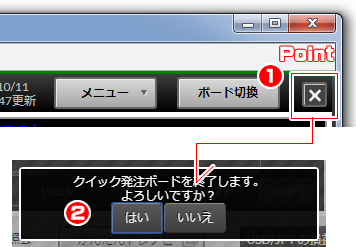 |
|
このとき、最後にご覧いただいていた設定が保存されます。 |
Point: ブラウザの  ボタンで閉じてしまうと、閉じたと認識されず複数枚表示ができなくなる可能性がありますので必ず上記方法にて終了して下さい。 ボタンで閉じてしまうと、閉じたと認識されず複数枚表示ができなくなる可能性がありますので必ず上記方法にて終了して下さい。 |
Tips: 2枚目を出そうとすると、「枚数が超えているため表示できない」とのメッセージが表示される場合
クイック発注ボードの「×」ボタンではなく、ブラウザの「×」ボタンで閉じると、閉じたと認識されないので枚数が超えていなくてもそのメッセージが表示されます。その場合は、30分くらい置いてから再度試して下さい。なお、閉じる際は必ず上記方法にて終了して下さい。